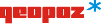Miejscowe plany zagospodarowania przestrzennego
obszaru Morasko-Radojewo-Umultowo Radojewo Zachód część C w Poznaniu [Mak2] (plan obowiązujący)
Powierzchnia: 31.79 [ha]
Uchwała o przystąpieniu: XXVII/203/IV/2003, z dnia 2003-09-09
Uchwała zatwierdzająca: LII/971/VIII/2021, z dnia 2021-09-28
Treść uchwały: Link do uchwały
Uchwała Dz.U.W.W.: Rocznik 2021, poz. 7583, z dnia 2021-10-12
Wyrok sądu: Brak wyroku/orzeczenia
Rysunek planu:
 Otwórz
Otwórz
Rozliczenie powierzchni funkcji miejscowego planu zagospodarowania przestrzennego
Grupa funkcji |
Podgrupa funkcji |
Powierzchnia [m2] |
Liczba funkcji w planie |
|
|---|---|---|---|---|
| infrastruktura techniczna | elektroenergetyka | 349 | 3 | |
| infrastruktura techniczna | kanalizacja,ciepłownictwo | 152 | 1 | |
| komunikacja | KE,KZ,KL,KD,KX komunikacja drogowa | 75272 | 24 | |
| mieszkalnictwo | zabudowa jednorodzinna | 209571 | 24 | |
| tereny zielone | zieleń leśna | 2180 | 2 | |
| tereny zielone | zieleń parkowa | 1382 | 1 | |
| usługi | UH,U,UK,UN usługi | 28945 | 3 | |
Suma |
317851 |
58 |
||
Zestawienie funkcji miejscowego planu zagospodarowania przestrzennego
Funkcja w planie |
Powierzchnia [m2] |
Grupa funkcji |
Podgrupa funkcji |
Funkcje terenu w Studium 2014* |
||
|---|---|---|---|---|---|---|
Tereny funkcjonalne |
Tereny komunikacyjne |
|||||
| 1E | 28 | infrastruktura techniczna | elektroenergetyka | B5 [MN] | Z [kdZ] | |
| 2E | 48 | infrastruktura techniczna | elektroenergetyka | B5 [MN] | brak | |
| 3E | 273 | infrastruktura techniczna | elektroenergetyka | B5 [ZO] | G [kdG] | |
| K | 152 | infrastruktura techniczna | kanalizacja,ciepłownictwo | B5 [MN], B5 [ZO*] | brak | |
| 10KDW | 1128 | komunikacja | KE,KZ,KL,KD,KX komunikacja drogowa | B5 [MN] | brak | |
| 11KDW | 2043 | komunikacja | KE,KZ,KL,KD,KX komunikacja drogowa | B5 [MN], B5 [ZO*] | brak | |
| 12KDW | 845 | komunikacja | KE,KZ,KL,KD,KX komunikacja drogowa | B5 [MN] | brak | |
| 13KDW | 3093 | komunikacja | KE,KZ,KL,KD,KX komunikacja drogowa | B5 [MN] | brak | |
| 14KDW | 3142 | komunikacja | KE,KZ,KL,KD,KX komunikacja drogowa | B5 [MN] | Z [kdZ] | |
| 15KDW | 6579 | komunikacja | KE,KZ,KL,KD,KX komunikacja drogowa | B5 [MN], B5 [ZO], B5 [ZO*] | G [kdG] | |
| 1KD-D | 3681 | komunikacja | KE,KZ,KL,KD,KX komunikacja drogowa | B5 [MN] | brak | |
| 1KD-L | 2382 | komunikacja | KE,KZ,KL,KD,KX komunikacja drogowa | B5 [MN] | L [kdL], Z [kdZ] | |
| 1KDW | 328 | komunikacja | KE,KZ,KL,KD,KX komunikacja drogowa | B5 [MN], B5 [ZO] | brak | |
| 1KDWxs | 2470 | komunikacja | KE,KZ,KL,KD,KX komunikacja drogowa | B5 [MN], B5 [ZO] | G [kdG], Z [kdZ] | |
| 2KD-D | 992 | komunikacja | KE,KZ,KL,KD,KX komunikacja drogowa | B5 [MN] | brak | |
| 2KD-L | 3310 | komunikacja | KE,KZ,KL,KD,KX komunikacja drogowa | B5 [MN], B5 [ZO] | brak | |
| 2KDW | 1869 | komunikacja | KE,KZ,KL,KD,KX komunikacja drogowa | B5 [MN] | brak | |
| 2KDWxs | 417 | komunikacja | KE,KZ,KL,KD,KX komunikacja drogowa | B5 [MN] | brak | |
| 3KD-D | 1839 | komunikacja | KE,KZ,KL,KD,KX komunikacja drogowa | B5 [MN] | brak | |
| 3KDW | 1983 | komunikacja | KE,KZ,KL,KD,KX komunikacja drogowa | B5 [MN] | brak | |
| 4KD-D | 1164 | komunikacja | KE,KZ,KL,KD,KX komunikacja drogowa | B5 [MN] | brak | |
| 4KDW | 1857 | komunikacja | KE,KZ,KL,KD,KX komunikacja drogowa | B5 [MN] | brak | |
| 5KDW | 1276 | komunikacja | KE,KZ,KL,KD,KX komunikacja drogowa | B5 [MN], B5 [ZO*] | brak | |
| 6KDW | 1482 | komunikacja | KE,KZ,KL,KD,KX komunikacja drogowa | B5 [MN] | brak | |
| 7KDW | 1600 | komunikacja | KE,KZ,KL,KD,KX komunikacja drogowa | B5 [MN], B5 [ZO*] | brak | |
| 8KDW | 828 | komunikacja | KE,KZ,KL,KD,KX komunikacja drogowa | B5 [MN] | brak | |
| 9KDW | 783 | komunikacja | KE,KZ,KL,KD,KX komunikacja drogowa | B5 [MN] | brak | |
| KD-Z | 30179 | komunikacja | KE,KZ,KL,KD,KX komunikacja drogowa | B5 [MN], B5 [MN*], B5 [ZO], B5 [ZO*] | L [kdL], Z [kdZ] | |
| 10MN | 6982 | mieszkalnictwo | zabudowa jednorodzinna | B5 [MN] | brak | |
| 11MN | 6154 | mieszkalnictwo | zabudowa jednorodzinna | B5 [MN] | brak | |
| 12MN | 8137 | mieszkalnictwo | zabudowa jednorodzinna | B5 [MN] | brak | |
| 13MN | 13384 | mieszkalnictwo | zabudowa jednorodzinna | B5 [MN], B5 [ZO*] | brak | |
| 14MN | 1550 | mieszkalnictwo | zabudowa jednorodzinna | B5 [MN] | brak | |
| 15MN | 16882 | mieszkalnictwo | zabudowa jednorodzinna | B5 [MN] | Z [kdZ] | |
| 16MN | 23701 | mieszkalnictwo | zabudowa jednorodzinna | B5 [MN] | G [kdG] | |
| 17MN | 1952 | mieszkalnictwo | zabudowa jednorodzinna | B5 [MN] | G [kdG], Z [kdZ] | |
| 18MN | 12468 | mieszkalnictwo | zabudowa jednorodzinna | B5 [MN], B5 [ZO] | brak | |
| 19MN | 2326 | mieszkalnictwo | zabudowa jednorodzinna | B5 [MN] | brak | |
| 1MN | 5729 | mieszkalnictwo | zabudowa jednorodzinna | B5 [MN] | Z [kdZ] | |
| 20MN | 897 | mieszkalnictwo | zabudowa jednorodzinna | B5 [MN], B5 [ZO*] | brak | |
| 21MN | 1291 | mieszkalnictwo | zabudowa jednorodzinna | B5 [MN], B5 [ZO*] | brak | |
| 22MN | 4512 | mieszkalnictwo | zabudowa jednorodzinna | B5 [MN] | brak | |
| 23MN | 5932 | mieszkalnictwo | zabudowa jednorodzinna | B5 [MN] | brak | |
| 24MN | 2466 | mieszkalnictwo | zabudowa jednorodzinna | B5 [MN], B5 [ZO] | brak | |
| 2MN | 13328 | mieszkalnictwo | zabudowa jednorodzinna | B5 [MN] | brak | |
| 3MN | 13769 | mieszkalnictwo | zabudowa jednorodzinna | B5 [MN] | brak | |
| 4MN | 9290 | mieszkalnictwo | zabudowa jednorodzinna | B5 [MN], B5 [ZO*] | brak | |
| 5MN | 9572 | mieszkalnictwo | zabudowa jednorodzinna | B5 [MN], B5 [ZO*] | brak | |
| 6MN | 11099 | mieszkalnictwo | zabudowa jednorodzinna | B5 [MN] | brak | |
| 7MN | 16015 | mieszkalnictwo | zabudowa jednorodzinna | B5 [MN], B5 [ZO*] | brak | |
| 8MN | 10546 | mieszkalnictwo | zabudowa jednorodzinna | B5 [MN] | brak | |
| 9MN | 11592 | mieszkalnictwo | zabudowa jednorodzinna | B5 [MN] | brak | |
| 1ZO | 120 | tereny zielone | zieleń leśna | B5 [MN], B5 [ZO*] | brak | |
| 2ZO | 2060 | tereny zielone | zieleń leśna | B5 [ZO] | G [kdG] | |
| ZP | 1382 | tereny zielone | zieleń parkowa | B5 [MN] | brak | |
| 1U | 7781 | usługi | UH,U,UK,UN usługi | B5 [MN] | brak | |
| 2U | 2775 | usługi | UH,U,UK,UN usługi | B5 [MN] | Z [kdZ] | |
| UO | 18388 | usługi | UH,U,UK,UN usługi | B5 [MN], B5 [ZO*] | brak | |
 /
/ - sortowanie wyników w wybranych kolumnach.
- sortowanie wyników w wybranych kolumnach. - powiększanie / zmniejszanie mapy.
- powiększanie / zmniejszanie mapy. - lokalizacja miejsca kliknięcia, dla którego wyświetli się informacja zwrotna.
- lokalizacja miejsca kliknięcia, dla którego wyświetli się informacja zwrotna.